Vytváření schémat v Microsoft Word

- 2854
- 161
- Ctirad Kužel
Microsoft Word Text Editor - program, který umožňuje uživateli vyřešit mnoho problémů. Kromě širokých možností pro práci s textem vám slovo může nabídnout nástroje pro vytvoření některých grafických prvků, aby se váš dokument ještě zlepšil. Různé blokové schémata jsou velmi populárním prostředkem k demonstraci všeho jasněji. V tomto článku podrobně zváží, jak vytvořit schéma slovem a mluvit o všech aspektech a nuancích tohoto procesu. Pojďme na to. Jít!
Chcete -li vytvořit blokový diagram, otevřete kartu vložení. V nedávných verzích společnosti Microsoft Word je k dispozici speciální nástroj s názvem „SmartArt“. Můžete to nazvat v části „Ilustrace“ na panelu nástrojů. Před vámi se otevře okno výběru grafických prvků. V něm si můžete vybrat vhodné rozvržení z navrhovaných možností. Pokud potřebujete přidat další buňku, klikněte na tlačítko „Přidat obrázek“. Můžete vyplnit buňky a změnit jejich hierarchii v okně „Pole textu“. Přidání textu je prováděno jednoduchým vstupem znaků do odpovídajících polí okna.
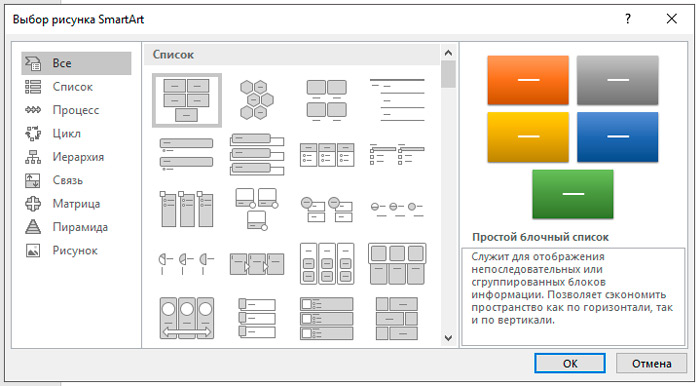
Po vyplnění všech buněk přejděte do další fáze. Otevřete kartu „Formát“. Chcete -li změnit velikost vašeho blokového diagramu, klikněte na tlačítko „Velikost“ na pravé straně panelu nástrojů. Objeví se malé okno se dvěma poli „výška“ a „šířka“. Zadejte hodnoty do odpovídajících polí a přivede schéma do požadované velikosti a rozměrů. Můžete změnit velikost obou jednotlivých buněk a několik současně. Chcete -li to provést, označte každou z nich a držte tlačítko Shift stisknuto. Text z každého bloku může být upraven na základě jeho uvážení pomocí různých písma, barev, stylů Wordart atd.

Je také možné změnit styl a celé schéma obecně. Chcete -li to provést, přejděte na kartu „Designer“. V části „SmartArt“ na panelu nástrojů vyberte jako z navrhovaných možností. Mezi nimi je přidání stínů, hlasitosti a 3D stylů. Na stejné kartě nastavuje tlačítko „Color Chare“ požadované barvy barevného schématu. Volba je poměrně velká. Existují možnosti s barvením buněk v různých barvách na základě jejich hierarchie.
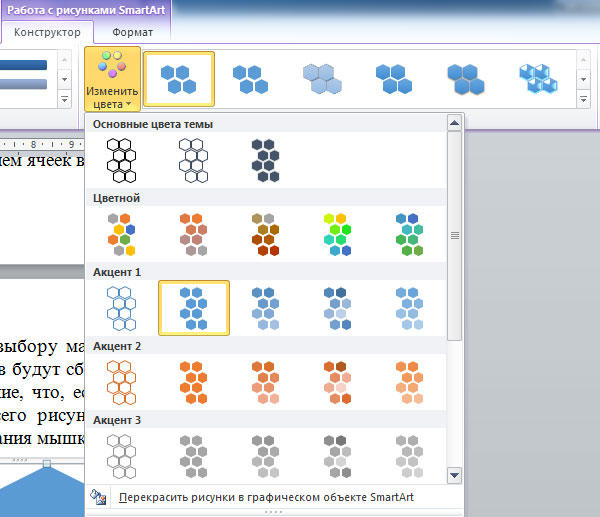
Můžete se znovu vrátit k výběru rozvržení, ale všimněte si, že všechny parametry a styly pro písma budou resetovány a budou muset být znovu nainstalovány. Také si všimněte, že pokud nemusíte nastavovat přesné a jasné velikosti bloků nebo celého výkresu, můžete to udělat obvyklým způsobem natahováním myši.
Ve starších verzích společnosti Microsoft Word, kde neexistuje žádný SmartArt, bude proces vytváření schémat trochu pečlivější nebo můžete použít tuto metodu, pokud se modelům SmartArt nelíbí vaše představa. Jít na kartu „Vložit“ klikněte na tlačítko „Obrázek“. V seznamu, který se otevírá, vyberte potřebné údaje. Ve stejném seznamu najdete různé možnosti pro připojení linek, střelců atd., Které se hodí k vytvoření krásného blokového diagramu. Kliknutím na buňku pomocí pravého tlačítka myši zavoláte nabídku, ve které můžete text přidat, změnit barvu nebo změnit styl. Přidáním různých efektů bude pro čtenáře zajímavější a atraktivnější obrázek, takže je nezanedbávejte.
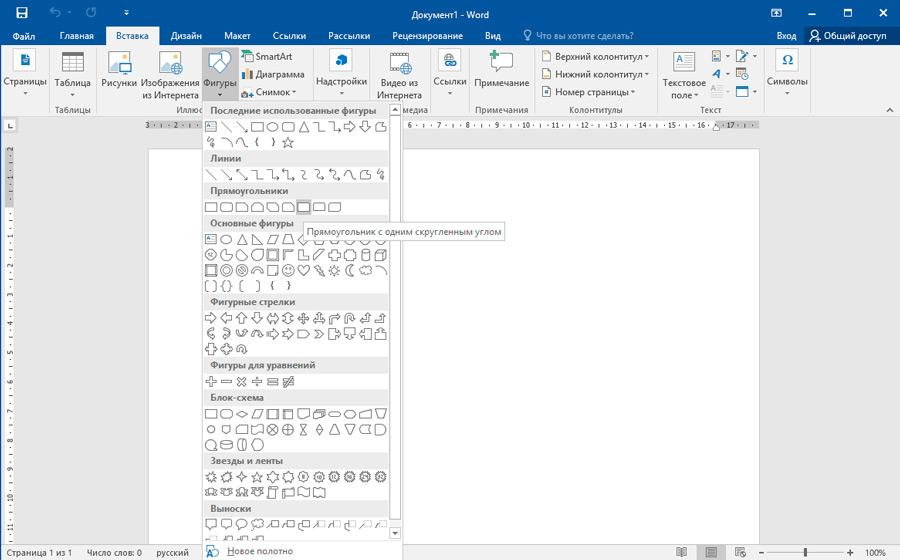
Jak vidíte, proces je velmi jednoduchý a vyžaduje vám jen malou představivost a kreativitu. Nyní můžete snadno nakreslit krásné, vizuální schéma. Napište do komentářů, zda vám tento článek pomohl, a položte jakékoli dotazy, které se zajímá o zvažované téma.
- « Správné připojení počítačů prostřednictvím místní sítě
- Odstranění a nastavení ochrany před úpravou dokumentu Word »

